Существует два способа создания элементов вращения: на основе профиля эскиза или на основе примитива.
Команды создания форм примитива можно использовать только для создания полного вращения. Эти команды не создают поверхности или частичные вращения.
Создание элемента вращения на основе профиля
- В обозревателе выберите неиспользуемый 2D-эскиз, представляющий профиль или поперечное сечение элемента или тела вращения, которые требуется создать.
- На ленте щелкните вкладку "3D-модель"
 панель "Создать"
панель "Создать"  Вращение
Вращение  .
. Если в эскизе только один контур, он выделяется автоматически. В противном случае выберите профиль эскиза.
- В диалоговом окне "Вращение" нажмите кнопку "Эскиз" и выберите профиль для вращения.
- Нажмите кнопку "Ось" и укажите ось на активной плоскости эскиза.
- Если в файле детали имеется несколько тел, выберите селектор "Тела" на вкладке "Форма" диалогового окна "Вращение", чтобы указать тела, которые будут задействованы.
- Если в файле детали выбран разомкнутый профиль, укажите, требуется ли повторять форму. Если требуется, выберите сторону для сохранения. При выборе команды "Повторять форму" используется элемент вращения со сплошной заливкой. Концы незамкнутого контура продолжаются до оси вращения или, если возможно, до границ рамки тела детали. В результате вращения с повторением формы создается тело, устойчивое к топологическим изменениям определяющих граней.
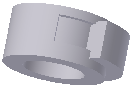 Снимите флажок "Повторение контура", чтобы закрыть открытый контур посредством вытягивания открытых концов к детали и перекрытия зазора между ними. Вращение выполняется так же, как и для замкнутого контура.
Снимите флажок "Повторение контура", чтобы закрыть открытый контур посредством вытягивания открытых концов к детали и перекрытия зазора между ними. Вращение выполняется так же, как и для замкнутого контура.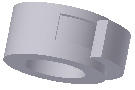
- Укажите тип вывода:
- Тело
 . Создание твердотельного элемента на основе контура (замкнутого или разомкнутого). Базовый элемент можно создать только на основе замкнутого контура.
. Создание твердотельного элемента на основе контура (замкнутого или разомкнутого). Базовый элемент можно создать только на основе замкнутого контура. - Поверхность
 . Создание поверхности на основе разомкнутого или замкнутого контура. Используется как вспомогательная поверхность, которая служит ограничением для других элементов, или как инструмент разделения для создания разделенной детали или для разделения детали на несколько тел. При выдавливании в сборках и для примитивов создание поверхностей невозможно.
. Создание поверхности на основе разомкнутого или замкнутого контура. Используется как вспомогательная поверхность, которая служит ограничением для других элементов, или как инструмент разделения для создания разделенной детали или для разделения детали на несколько тел. При выдавливании в сборках и для примитивов создание поверхностей невозможно.
- Тело
- Укажите операцию для элементов, не являющихся базовыми:
- Соединить
 . Добавление объема, созданного элементом вращения, к другому элементу или телу. Недоступно в среде сборки (недоступно в Inventor LT).
. Добавление объема, созданного элементом вращения, к другому элементу или телу. Недоступно в среде сборки (недоступно в Inventor LT). - Вырез
 . Удаление объема, созданного элементом вращения, из другого элемента или тела.
. Удаление объема, созданного элементом вращения, из другого элемента или тела. - Пересечение
 . Создание конструктивного элемента, занимающего объем пересечения элемента, созданного путем вращения, и другого конструктивного элемента. Удаление материала, который не входит в общий объем. Недоступно в среде сборки (недоступно в Inventor LT).
. Создание конструктивного элемента, занимающего объем пересечения элемента, созданного путем вращения, и другого конструктивного элемента. Удаление материала, который не входит в общий объем. Недоступно в среде сборки (недоступно в Inventor LT). - Создать твердое тело
 . Создание нового твердого тела. Каждое твердое тело представляет собой набор независимых элементов, не связанных с другими телами. Тело может иметь общие элементы с другими телами.
. Создание нового твердого тела. Каждое твердое тело представляет собой набор независимых элементов, не связанных с другими телами. Тело может иметь общие элементы с другими телами.
- Соединить
- С помощью списка "Границы" и связанных параметров определите метод вращения и задайте значение углового смещения вокруг осевой линии.
- Угол. Вращение контура выполняется на заданный угол. Направление вращения указывается стрелками Щелкните стрелку, чтобы задать направление вращения, или укажите вращение в обе стороны от оси.
- Угол — угол. Принимает два угловых значения для вращения профиля в двух направлениях: в положительном и отрицательном. Для активации параметра "Угол — угол" выберите "Границы" > "Угол" и выберите пункт "Асимметрично". Укажите значения смещения для каждого из углов. Нажмите "Обратить", чтобы поменять местами угловые смещения таким образом, что положительный угол стал отрицательным, а отрицательный — положительным.
- До следующего. (Метод недоступен при выдавливании в сборках и создании базовых элементов.) Метод позволяет выбрать ближайшую возможную грань или плоскость в качестве ограничения вращения в заданном направлении. Перетаскивание профиля изменяет направление вращения на каждой из сторон эскизной плоскости. Выберите тело, чтобы завершить создание элемента.
- До. Элемент вращения может быть ограничен либо самой выбранной гранью или плоскостью, либо продолжением грани. Щелкните точку эскиза, рабочую точку, вершину модели или конечную ограничивающую плоскость.
При работе со сборками доступен выбор элементов вращения (недоступно в Inventor LT), граней и плоскостей из других компонентов. Расположение грани или плоскости в сборке не должно изменяться.
- Между. Выбор начальной и конечной грани или плоскости, на которых будет завершаться вращение.
При работе со сборками доступен выбор элементов вращения (недоступно в Inventor LT), граней и плоскостей из других компонентов. Расположение грани или плоскости в сборке не должно изменяться.
- Полный круг. Вращение контура на 360 градусов. Выберите направление вращения.
- Симметрично. Вращение в двух направлениях с половиной общего значения. Введите одно значение угла.
- Асимметрично. Вращение в двух направлениях с различными значениями. Введите значения для положительного и отрицательного значения угла.
- На вкладке "Дополнительно" диалогового окна "Вращение" уточните границы "До" и "Между", выбрав следующий метод решения:
- Альтернативное решение. Если решение неоднозначно, указывается альтернативная ограничивающая плоскость.
- Простейшее решение. Простейшее решение — если параметры для ограничения граней неоднозначны, элемент вращения завершается на ближайшей грани. Отмените выбор параметра "Простейшее решение", чтобы завершить вращение на самой дальней грани.
- Формирование конструктивной пары. (Необязательно) Размещение конструктивной пары на полном дуговом ребре. В Autodesk Inventor конструктивная пара размещается на замкнутом контуре, который будет использоваться с наибольшей вероятностью. В большинстве случаев для одной детали требуется вставить одну или две конструктивные пары.
- Нажмите кнопку "ОК".
Создание элемента вращения на основе примитива
- Выберите вкладку "3D-модель"
 панель "Примитивы" "Сфера"
панель "Примитивы" "Сфера"  или вкладку "3D-модель"
или вкладку "3D-модель"  панель "Примитивы" "Тор"
панель "Примитивы" "Тор"  .
. - Указать плоскость построений. Плоскость эскиза может быть исходной плоскостью, рабочей плоскостью или плоской гранью.
- Определите форму, выполнив одно из следующих действий.
- Для сферы: щелкните мышью, чтобы определить центр, а затем щелкните еще раз, чтобы определить диаметр.
- Для тора: щелкните мышью, чтобы определить центр, щелкните, чтобы определить центр сечения, а затем щелкните, чтобы определить диаметр сечения.
- Если в файле детали имеется несколько тел, выберите селектор "Тела" на вкладке "Форма" диалогового окна "Вращение", чтобы указать тела, которые будут задействованы.
- Укажите операцию:
- Соединить
 . Добавление объема, созданного элементом вращения, к другому элементу или телу. Недоступно в среде сборки (недоступно в Inventor LT).
. Добавление объема, созданного элементом вращения, к другому элементу или телу. Недоступно в среде сборки (недоступно в Inventor LT). - Вырез
 . Удаление объема, созданного элементом вращения, из другого элемента или тела.
. Удаление объема, созданного элементом вращения, из другого элемента или тела. - Пересечение
 . Создание конструктивного элемента, занимающего объем пересечения элемента, созданного путем вращения, и другого конструктивного элемента. Удаление материала, который не входит в общий объем. Недоступно в среде сборки (недоступно в Inventor LT).
. Создание конструктивного элемента, занимающего объем пересечения элемента, созданного путем вращения, и другого конструктивного элемента. Удаление материала, который не входит в общий объем. Недоступно в среде сборки (недоступно в Inventor LT). - Создать твердое тело
 . Создание нового твердого тела. Каждое твердое тело представляет собой набор независимых элементов, не связанных с другими телами. Тело может иметь общие элементы с другими телами.
. Создание нового твердого тела. Каждое твердое тело представляет собой набор независимых элементов, не связанных с другими телами. Тело может иметь общие элементы с другими телами.
- Соединить
- (Необязательно) На вкладке "Дополнительно" диалогового окна "Вращение" выберите "Формирование конструктивных пар", чтобы разместить конструктивную пару в замкнутом контуре.
- Нажмите кнопку "ОК".